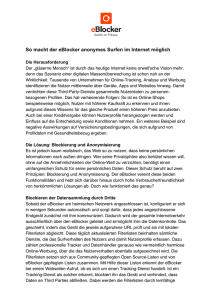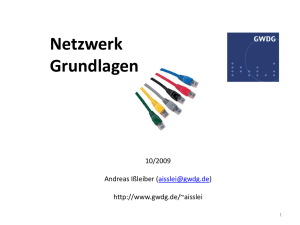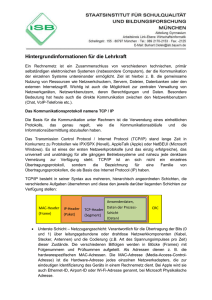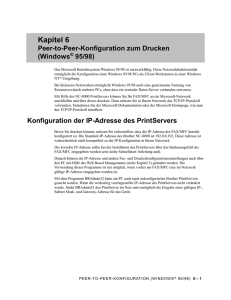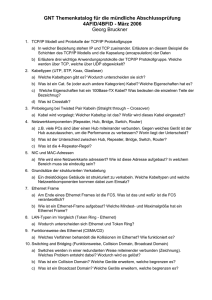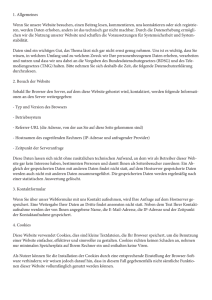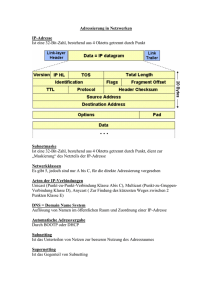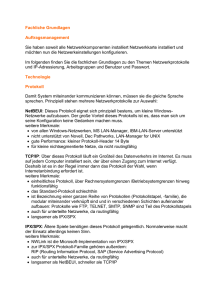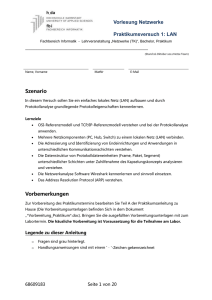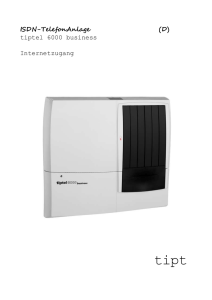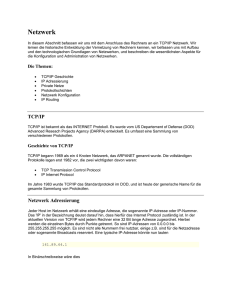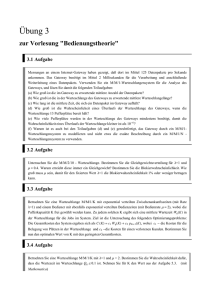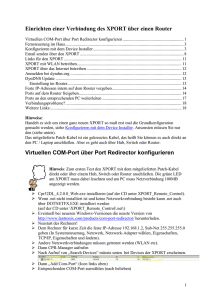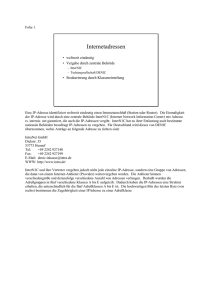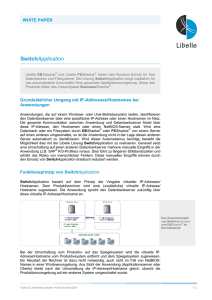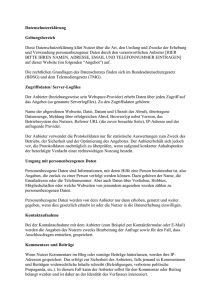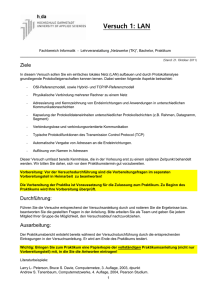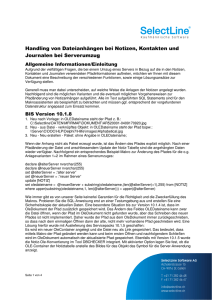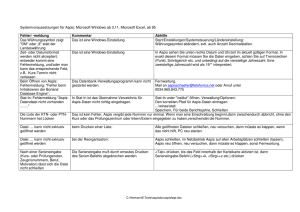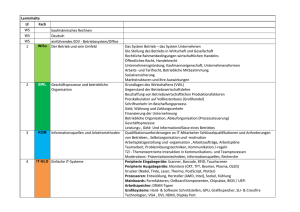TCP/IP - Brother
Werbung
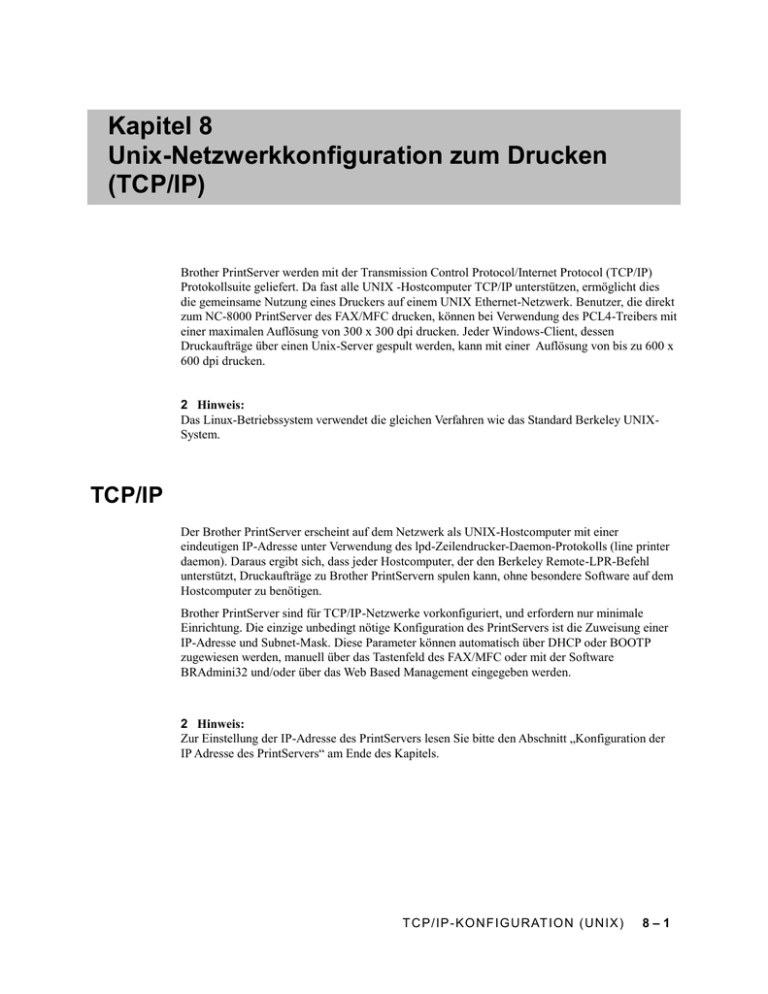
Kapitel 8 Unix-Netzwerkkonfiguration zum Drucken (TCP/IP) Brother PrintServer werden mit der Transmission Control Protocol/Internet Protocol (TCP/IP) Protokollsuite geliefert. Da fast alle UNIX -Hostcomputer TCP/IP unterstützen, ermöglicht dies die gemeinsame Nutzung eines Druckers auf einem UNIX Ethernet-Netzwerk. Benutzer, die direkt zum NC-8000 PrintServer des FAX/MFC drucken, können bei Verwendung des PCL4-Treibers mit einer maximalen Auflösung von 300 x 300 dpi drucken. Jeder Windows-Client, dessen Druckaufträge über einen Unix-Server gespult werden, kann mit einer Auflösung von bis zu 600 x 600 dpi drucken. 2 Hinweis: Das Linux-Betriebssystem verwendet die gleichen Verfahren wie das Standard Berkeley UNIXSystem. TCP/IP Der Brother PrintServer erscheint auf dem Netzwerk als UNIX-Hostcomputer mit einer eindeutigen IP-Adresse unter Verwendung des lpd-Zeilendrucker-Daemon-Protokolls (line printer daemon). Daraus ergibt sich, dass jeder Hostcomputer, der den Berkeley Remote-LPR-Befehl unterstützt, Druckaufträge zu Brother PrintServern spulen kann, ohne besondere Software auf dem Hostcomputer zu benötigen. Brother PrintServer sind für TCP/IP-Netzwerke vorkonfiguriert, und erfordern nur minimale Einrichtung. Die einzige unbedingt nötige Konfiguration des PrintServers ist die Zuweisung einer IP-Adresse und Subnet-Mask. Diese Parameter können automatisch über DHCP oder BOOTP zugewiesen werden, manuell über das Tastenfeld des FAX/MFC oder mit der Software BRAdmini32 und/oder über das Web Based Management eingegeben werden. 2 Hinweis: Zur Einstellung der IP-Adresse des PrintServers lesen Sie bitte den Abschnitt „Konfiguration der IP Adresse des PrintServers“ am Ende des Kapitels. T CP/IP - KO NFIG URAT IO N (UNIX ) 8–1 TCP/IP UNIX Host-Konfiguration Der Konfigurationsvorgang für die meisten UNIX-Systeme wird nachstehend beschrieben. Leider kann dieser Vorgang auch abweichen, daher sollten Sie Ihrer Systemdokumentation (oder den Hilfeseiten) weitere Informationen entnehmen. Schritt 1: Konfigurieren der Datei “/-etc-/-hosts” Konfigurieren Sie die Datei /etc/hosts auf jedem UNIX-Host, der mit dem Print-Server kommunizieren soll, oder geben Sie die entsprechende Information auf einem Namenserver im Netzwerk an. Fügen Sie mit dem Editor Ihrer Wahl der Datei /etc/hosts einen Eintrag mit der IP-Adresse und dem Knotennamen des PrintServers hinzu. Zum Beispiel so: 192.189.207.3 BRF-310107 Das Format des Eintrags hängt von Ihrem System ab, schlagen Sie also in der Systemdokumentation nach, und prüfen Sie das Format der anderen Einträge in der Datei etc/hosts. 2 Hinweis: Der Knotenname in dieser Datei muss nicht unbedingt mit dem für den Brother PrintServer konfigurierten Knotennamen übereinstimmen, es empfiehlt sich jedoch, denselben Namen zu verwenden. In jedem Fall muss der Knotenname in der Datei /etc/hosts mit dem Knotennamen in der Datei /etc/printcap übereinstimmen. 2 Hinweis: Bei manchen Systemen wie HP/UX und AIX kann man die IP-Adresse beim Einrichten der Druckwarteschlangen als Hostname eingeben. In diesem Fall brauchen Sie die Hostdatei nicht zu konfigurieren. T CP/IP - KO NFIG URAT IO N (UNIX ) 8–2 Schritt 2: Konfigurieren der Datei “/-etc-/-printcap” 2 Hinweis: Dieser Schritt gilt für die meisten UNIX-Systeme, einschließlich Sun (aber nicht Solaris 2.xx), Silicon Graphics (lpr/lpd Option erforderlich), DEC ULTRIX, DEC OSF/1, und Digital UNIX. Auch SCO UNIX Benutzer sollten diese Schritte ausführen, aber gleichzeitig die Hinweise zur SCO UNIX Konfiguration berücksichtigen. Benutzer von RS/6000 AIX, HP/UX, Sun Solaris 2.xx, und anderen Systemen, die die printcap-Datei nicht einsetzen, sollten mit dem entsprechenden Abschnitt in diesem Kapitel fortfahren. Konfigurieren Sie die Datei /etc/printcap auf jedem Hostcomputer für die lokale Druckwarteschlange, den PrintServer-Namen (auch Remote-Maschine oder rm genannt), den PrintServer-Servicenamen (auch Remote-Drucker, Remote-Warteschlange oder rp genannt), und das Spool-Verzeichnis. Ein Beispiel einer typischen printcap-Datei: laser1|Printer on Floor 1:\ :lp=:\ :rm=BRF-310107:\ :rp=BRF-310107:\ :sd=/usr/spool/lpd/laser1: 2 Hinweis: Diese Angaben müssen unbedingt am Ende der printcap-Datei angehängt werden. Außerdem muss das letzte Zeichen der printcap-Datei ein Doppelpunkt (":") sein. So entsteht eine Warteschlange namens laser1 auf dem Hostcomputer, die mit einem Brother PrintServer mit dem Knotennamen (rm) BRF_310107 und dem Servicenamen (rp) of BRF310107 kommuniziert. (Bitte beachten Sie, das der rp-Name frei wählbar ist.). 2 Hinweis Die Optionen rm und rp sind nicht auf allen UNIX-Systemen verfügbar, Sie müssen also ggf. die entsprechenden Optionen Ihrer Dokumentation (oder Handbuch) entnehmen. Benutzer von Berkeley-kompatiblen UNIX-Systemen können den Druckerstatus mit dem Befehl lpc abfragen: %lpc status laser1: queuing is enabled printing is enabled no entries no daemon present Benutzer von AT&T-kompatiblen UNIX-Systemen können die entsprechende Statusinformation gewöhnlich mit den Befehlen lpstat oder rlpstat erhalten. Weil dieses Verfahren von System zu System unterschiedlich ist, sollten Sie Ihre Systemdokumentation zu Rate ziehen. T CP/IP - KO NFIG URAT IO N (UNIX ) 8–3 Schritt 2a: (Nur für SCO UNIX-Systeme) 2 Hinweis: Überspringen Sie diesen Abschnitt, wenn Sie Schritt 2 durchgeführt haben, außer Sie haben ein SCO UNIX-System. Bei HP/UX -Systemen, IBM RS/6000 AIX Computern, oder Sun Solaris 2.xx gibt es keine printcap-Datei. Das trifft auch auf manche AT&T-basierte UNIX-Systeme und viele VMS-basierte TCP/IP-Softwarepakete (wie UCX, TGV Multinet usw.) zu. Bei diesen Systemen werden Servicename (Remote-Drucker), PrintServer-Name (Remote-Machine) oder IP-Adresse, und der Name der lokalen Warteschlange (Spool-Verzeichnis) gewöhnlich über ein Drucker-SetupProgramm definiert. HP/UX Konfiguration Bei HP/UX wird der Remote-Drucker mit dem sam-Programm eingerichtet. Dazu geht man folgendermaßen vor: 1. Rufen Sie sam auf, und wählen Sie Peripheral Devices und dann Add Remote Printer (nicht Networked printer). 2. Geben Sie die folgenden Remote-Drucker-Einstellungen ein (die anderen Einstellungen sind nicht wichtig): printer name (vom Benutzer wählbar) Remote system name (der Name des PrintServers; muss dem Namen in der Hosts-Datei entsprechen, oder die IP-Adresse des PrintServers sein) Remote printer queue (Name ist frei wählbar) Remote-printer ist auf einem BSD System (Wählen Sie hier "Yes") T CP/IP - KO NFIG URAT IO N (UNIX ) 8–4 IBM RS/6000 AIX Konfiguration Beim RS/6000 AIX Betriebssystem wird der Remote-Drucker mit dem smit-Programm eingerichtet. Dazu geht man wie folgt vor: 1. Rufen Sie smit auf, und wählen Sie devices. 2. Wählen Sie printer/plotter. 3. Wählen Sie manage remote printer subsystem. 4. Wählen Sie client services. 5. Wählen Sie remote printer queues. 6. Wählen Sie add a remote queue. 7. Geben Sie die folgenden Einstellungen für die Remote-Warteschlange ein: Name of queue to add (vom Benutzer wählbar) Activate the queue(Wählen Sie hier "Yes") Destination host (Zielhost, Name des PrintServers; muss dem Namen in der Datei /etc/hosts entsprechen, oder die IP-Adresse des PrintServers sein) Name queue on remote (Name der Warteschlange auf dem Remote-Drucker, frei wählbar Name of device to add (vom Benutzer wählbar; zum Beispiel lp0) Sun Solaris 2.x Konfiguration Bei Sun Solaris 2.x erfolgt die Konfiguration des Remote-Druckers mit den Programmen lpsystem und lpadmin: lpsystem -t bsd warteschlange lpadmin -p queue -sprnservername!prnserverservice accept warteschlange enable warteschlange Dabei ist warteschlange der Name der lokalen Druckwarteschlange. prnservername ist der Name des PrintServers (muss dem Eintrag in der Datei /etc/hosts entsprechen). prnserverservice ist der Name für den Binär- oder Textservice des PrintServers. Ist dies der erste konfigurierte Drucker, so müssen Sie vor dem Befehl accept auch den Befehl lpsched anwenden. Als Alternative können Sie Printer Manager im Admintool-Dienstprogramm unter OpenWindows verwenden. Wählen Sie Edit, Add, und Add Access to Remote Printer. Geben Sie dann den Namen des PrintServers im Format prnservername!prnserverservice, wie oben beschrieben, ein. Dabei muss das PrintServer-Betriebssystem auf BSD (die Standardeinstellung) gesetzt sein. Klicken Sie dann auf Add. Wir empfehlen, die Datei /etc/hosts für den Druckernamen anstelle von NIS oder anderen Namenservices zu verwenden. Sie sollten außerdem wissen, dass aufgrund eines Fehlers in der Sun lpd-Implementation auf Solaris 2.4 und früheren Versionen beim Drucken sehr langer Aufträge Probleme auftreten können. T CP/IP - KO NFIG URAT IO N (UNIX ) 8–5 SCO UNIX Konfiguration SCO UNIX erfordert TCP/IP Version 1.2 oder höher für die Arbeit mit Brother PrintServern. Sie müssen zuerst die Dateien /etc/hosts und /etc/printcap wie in Schritt 2 beschrieben konfigurieren. Führen Sie dann das Programm sysadmsh wie folgt aus: 1. Wählen Sie Printers. 2. Wählen Sie Configure. 3. Wählen Sie Add. 4. Geben Sie den Namen der Druckwarteschlange ein, den Sie in der Datei /etc/printcap unter Printer name eingegeben haben, 5. Unter Comment und Class name können Sie beliebige Angaben machen. 6. Für Use printer interface wählen Sie “Existing”. 7. Drücken Sie die Taste F3, um eine Liste der verfügbaren Schnittstellen zu erhalten, und wählen Sie die gewünschte als Name of interface mit den Pfeiltasten aus (“Dumb” ist eine gute Wahl!). 8. Wählen Sie “Direct” als Connection. 9. Geben Sie den gewünschten Device name ein (/dev/lp funktioniert im allgemeinen). 10. Wählen Sie "Hardwired" als Device. 11. Wählen Sie "No" im Feld Require banner. Andere nicht standardmäßige Konfigurationen DEC TCP/IP Server für VMS(UCX) Führen Sie den Befehl sys$system:ucx:$lprsetup aus, geben Sie einen Druckernamen vor, und geben Sie dann die IP-Adresse des PrintServers als Name des RemoteSystems ein. Geben Sie einen der PrintServer-Services als Druckername des Remote-Systems vor (Optionen siehe am Anfang dieses Kapitels) und akzeptieren Sie die Standardeinstellungen bei den anderen Fragen. TGV’s Multinet Bei Multinet TGV muss man den Befehl MULTINET CONFIGURE /PRINTERS ausführen, dann mit dem Befehl ADD einen Drucker hinzufügen, die IP-Adresse des PrintServers, einen LPD-Protokolltyp und eine der am Anfang dieses Kapitels beschriebenen Serviceoptionen für die Remote-Warteschlange angeben. Wollongong’s PATHWAY Die Access-Option muss mit lpd aktiviert sein. Geben Sie dann den Namen des PrintServers und die IP-Adresse in der Datei TWG$TCP:[NETDIST.ETC]HOSTS ein, führen Sie das Programm LPGEN und den Befehl add warteschlange/rmachine=prnservername/rprinter=prnserverservice aus, wobei warteschlange der Name der Warteschlange, prnservername der Name des PrintServers aus der hosts-Datei, und prnserverservice der Servicename des PrintServers ist. T CP/IP - KO NFIG URAT IO N (UNIX ) 8–6 Andere Systeme Andere Systeme setzen ähnliche Programme zur Einrichtung des PrintServers ein. Für diese Programme werden gewöhnlich die folgenden Informationen benötigt: Benötigte Information: remote printer remote host computer name remote host IP address Verwenden Sie: Beliebiger Name Beliebiger Name (muss dem Namen in der printcap-Datei entsprechen, falls vorhanden) oder in manchen Fällen hier die IP-Adresse des PrintServers eingeben IP-Adresse des PrintServers Technische Support-Spezialisten dieser Unternehmen können meist Konfigurationsfragen beantworten, wenn Sie Ihnen die entsprechenden UNIX-Konfigurationsinformationen geben (sagen Sie, dass der PrintServer wie ein dezentraler UNIX-Hostcomputer mit dem lpd Zeilendrucker-Daemon erscheint). Haben Sie noch kein Spool-Verzeichnis für den Brother PrintServer auf Ihrem UNIXHostcomputer erzeugt, so müssen Sie dies jetzt tun (bei der Druckereinrichtung unter HP/UX, AIX, Solaris 2.xx und anderen Systemen erfolgt dies automatisch). Das lpd Spool-Verzeichnis befindet sich gewöhnlich im Verzeichnis /usr/spool). Ein neues Spool-Verzeichnis wird mit dem Befehl mkdir erzeugt. Um zum Beispiel ein Spool-Verzeichnis für die Warteschlange laser1 zu erzeugen, geben Sie ein: mkdir /usr/spool/lpd/laser1 Bei manchen Systemen muss auch der Daemon gestartet werden. Bei Berkeley-kompatiblen UNIX-Systemen erfolgt dies wie im nachstehenden Beispiel mit dem lpc-Startbefehl: lpc start laser1 T CP/IP - KO NFIG URAT IO N (UNIX ) 8–7 Konfiguration der IP-Adresse des PrintServers Als letzter Schritt vor dem Druck werden die IP-Adresseninformationen für den PrintServer eingegeben. Dies kann auf verschiedene Weisen geschehen. Die IP-Adress-, Subnet-Mask- und Gateway-Einstellungen können über das Bedienungsfeld des Gerätes eingegeben werden. Dem PrintServer kann die IP-Adresse auch über DHCP oder BOOTP zugewiesen werden. Danach können die IP-Adresse und andere Fax- und Druckerkonfigurationseinstellungen auch über den PC mit Hilfe des Web Based Managements geändert werden (Lesen Sie dazu Kapitel 2 "Verwenden des Web Based Managements", Abschnitt „Internet-Einstellungen“). Die Verwendung dieses Programms ist nur möglich, wenn vorher am FAX/MFC eine im Netzwerk gültige IPAdresse eingegeben worden ist. Mit dem Programm BRAdmin32 kann am PC auch nach unkonfigurierten Brother PrintServern gesucht werden. Wenn die werkseitig voreingestellte IP-Adresse des PrintServers nicht verändert wurde, findet BRAdmin32 den PrintServer im Netz und ermöglicht die Eingabe einer gültigen IP-, Subnet Mask- und Gateway-Adresse für das Gerät. Ändern der IP-Adresse über das Bedienungsfeld des FAX/MFC 1. Drücken Sie die Taste [Funktion/Menu], um das Menü aufzurufen. 2. Wählen Sie LAN. 3. Drücken Sie die Zifferntaste [1], um das TCP/IP-Menü anzuzeigen. 4. Drücken Sie die Zifferntaste [2], um die Funktion IP–Adresse aufzurufen. Die aktuelle IP-Adresse wird angezeigt (z. B. Beispiel: 192.189.207.003). 5. Drücken Sie die Zifferntaste [1] Ändern, um die IP-Adresse zu ändern. 6. Geben Sie die IP-Adresse ein und drücken Sie [Eingabe/Set], um die neue IP-Adresse zu speichern. Im Display wird "Ausgeführt!" angezeigt. 7. Danach wird wieder das TCP/IP-Menü angezeigt. 8. Drücken Sie die Zifferntaste [3], um Subnet-Mask zu wählen. Die aktuelle Einstellung wird angezeigt (z. B. 255.255.255.000). 9. Drücken Sie die Zifferntaste [1], um Ändern zu wählen. 10. Geben Sie die neue Subnet-Mask-Einstellung ein und drücken Sie [Eingabe/Set], um die Angaben zu speichern. Im Display wird "Ausgeführt!" angezeigt. 11. Drücken Sie [Stopp/Stop], um das Menü zu verlassen. Die Nummer des LAN-Menüs unterscheidet sich von Modell zu Modell. Drücken Sie die entsprechende Zifferntaste Ihres Gerätes: [1.Fax 2.Lan]: Drücken Sie die Zifferntaste [2]. [1.Fax 2.Drucker 3.Lan]: Drücken Sie die Zifferntaste [3]. [1.Fax 2.Drucker 3.Video 4.Lan]: Drücken Sie die Zifferntaste [4]. T CP/IP - KO NFIG URAT IO N (UNIX ) 8–8 IP-Adresse über DHCP konfigurieren Dynamic Host Configuration Protocol (DHCP) ist eines von mehreren automatisierten Mechanismen zur Zuweisung von IP-Adressen. Gibt es einen DHCP-Server in Ihrem Netzwerk (gewöhnlich ein Unix, Windows NT- oder Novell Netware-Netzwerk), so erhält der PrintServer seine IP-Adresse automatisch vom DHCP-Server, und sein Name wird bei allen RFC 1001 und 1002-kompatiblen dynamischen Namensdiensten registriert. 2 Hinweis: Wenn nicht DHCP oder BOOTP verwenden, müssen Sie die BOOT-Mehtode Fest einstellen. Dann wird das Gerät nicht mehr versuchen, eine IP-Adresse automatisch zu beziehen. Die BOOT-Methode kann über das Bedienungsfeld, den Web Browser oder BRAdmin32 geändert werden (werkseitige Einstellung ist Fest). IP-Adresse über BOOTP konfigurieren BOOTP ist eine Alternative zu DHCP. Um die IP-Adresse mit BOOTP zu konfigurieren, müssen Sie sicherstellen, dass BOOTP auf Ihrem Hostcomputer installiert ist und ausgeführt wird (es sollte in der Datei /etc/services auf Ihrem Host als echter Service erscheinen; geben Sie man bootpd ein, oder ziehen Sie Ihre Systemdokumentation zu Rate). BOOTP wird gewöhnlich über die Datei /etc/inetd.conf gestartet, Sie können es ggf. durch Entfernen des Zeichens "#" vor dem bootp-Eintrag in dieser Datei aktivieren. So würde zum Beispiel ein typischer bootp-Eintrag in der Datei /etc/inetd.conf folgendermaßen lauten: #bootp dgram udp wait /usr/etc/bootpd bootpd -i 2 Hinweis: Bei manchen Systemen kann dieser Eintrag “bootps” anstelle von “bootp” lauten. Um BOOTP zu aktivieren, löschen Sie einfach das Zeichen "#" in einem Editor (ist das Zeichen "#" nicht vorhanden, dann ist BOOTP bereits aktiviert). Geben Sie dann den Namen, Netzwerktyp (1 für Ethernet), Ethernet-Adresse, IP-Adresse, Subnet-Mask und Gateway für den Print-Server in die BOOTP-Konfigurationsdatei (gewöhnlich /etc/bootptab) ein. Leider ist das exakte Format hierfür nicht standardisiert, so dass Sie Ihrer Systemdokumentation entnehmen müssen, wie diese Angaben einzugeben sind (bei vielen UNIX-Systemen gibt es dafür auch Beispielvorlagen in der bootptab-Datei). Hier sind zwei Beispiele für typische /etc/bootptab-Einträge: BRF-310107 1 00:80:77:31:01:07 192.189.207.3 (und) BRN-310107:ht=ethernet:ha=008077310107:\ ip=192.189.207.3: Manche BOOTP Hostsoftware-Implementationen sprechen nicht auf BOOTP-Requests an, wenn kein Download-Dateiname in der Konfigurationsdatei enthalten ist. Erzeugen Sie in diesem Fall einfach eine Nulldatei auf dem Host und geben Sie den Namen dieser Datei und ihren Pfad in der Konfigurationsdatei an. T CP/IP - KO NFIG URAT IO N (UNIX ) 8–9 IP-Adresse mit dem Programm BRAdmin32 ändern Rufen Sie das Dienstprogramm BRAdmin32 unter Windows 95/98 oder NT4.0 auf. 2 Hinweis Informationen zur Installation und zu den Funktionen von BRAdmin32 finden Sie in Kapitel 3, „Verwenden der BRAdmin32-Software“. Sie werden feststellen, dass im BRAdmin32 eine IPX/SPX-Option angezeigt wird, die jedoch nur mit Brother Netzwerk-Druckern wie dem HL1270N, HL-1660e, HL-2060 etc. genutzt werden kann. Ändern der IP-Adresse mit TCP/IP 1. Wählen Sie den TCP/IP-Filter im linken Fenster des Hauptbildschirms. 2. Wählen Sie das Menü Devices und dann Search Active Devices. 2 Hinweis: Wurden die werkseitigen Voreinstellungen des PrintServers nicht geändert, so erscheint er nicht in der PrintServer-Liste von BRAdmin32. Wird jedoch die Option “Search Active Devices” gewählt, so erscheint er als nicht konfiguriertes Gerät. 3. Klicken Sie in der Liste der Geräte auf das unkonfigurierte Gerät. 4. Wählen Sie das Menü Devices und klicken Sie auf Setup Unconfigured Device. 5. Doppelklicken Sie auf die im Fenster dargestellte Adresse. 6. Geben Sie die IP-Adresse, Subnet Mask und Gateway (bei Bedarf) des PrintServers ein. 7. Klicken Sie auf OK und dann auf die Schaltfläche Close. 2 Hinweis: Sie können nun auch zum Web Based Management wechseln, um Faxeinstellungen des Gerätes zu ändern. Klicken Sie dazu in der PrintServer-Liste von BRAdmin32 auf den PrintServer und klicken Sie im Menü Control auf Homepage. Die Hauptseite der Geräte-Homepage wird dann angezeigt (siehe Kapitel 2, „Verwenden des Web Based Managements“. T CP/IP - KO NFIG URAT IO N (UNIX ) 8 – 10 Vor dem Drucken Testen der IP-Adresse Es ist sehr wichtig, dass Sie die Verbindung zwischen Host und dem Brother PrintServer überprüfen. Geben Sie dazu den Befehl ping und die IP-Adresse oder den Namen (wenn Sie die Datei HOSTS angepasst haben oder Domain Name System verwenden) ein. Beispiel: ping 192.189.207.3 Nun sollten Sei eine Antwort vom PrintServer erhalten. Erhalten Sie eine Fehlermeldung oder keine Antwort, so besteht keine Verbindung. Schlägt der ping-Befehl fehl, können Sie nicht drucken. Prüfen Sie in diesem Fall, dass Host und PrintServer korrekt eingerichtet sind, und die physikalische Verbindung (z.B. Sender-Empfänger und Kabel) korrekt ist. Weitere Informationen finden Sie im Kapitel 9 "Problemlösung". Um Daten von UNIX aus an den PrintServer zu senden, verwenden Sie den Standard-lpr-Befehl mit der Option -P, um den Namen der Warteschlange anzugeben. Um zum Beispiel die Datei TEST auf der Warteschlange laser1 zu drucken, geben Sie ein: lpr -Plaser1 TEST Manche AT&T-basierte UNIX-Systeme wie SCO und HP/UX verwenden anstelle von lpr den Standard-lp-Befehl. Verwenden Sie in diesem Fall wie im nachstehenden Beispiel die Option -d anstatt -P, um den Namen der Warteschlange anzugeben: lp -dlaser1 TEST 2 Hinweis: Bitte beachten Sie, das Unix-Systeme zwischen Groß und Kleinschreibung unterscheiden. Wenn Sie die Parameter nicht korrekt eingegeben haben, dann kann es sein, dass Ihr Dokument nicht oder nicht korrekt gedruckt wird. Bei Nicht-UNIX-Systemen wie VMS läuft der TCP/IP-Druckvorgang gewöhnlich transparent ab, so dass Sie dieselben Befehle und Methoden anwenden wie bei einem lokalen Drucker. T CP/IP - KO NFIG URAT IO N (UNIX ) 8 – 11